Как в 1с сформировать отчет о состоянии лицевого счета
Обновлено: 26.07.2024
Внешний отчет "Список лицевых счетов" для ERP 2.4, ERP 2.5, КА 2.4, КА 2.5, ЗУП 3.1 выводит информацию по сотруднику с кадровыми данными (должность и подразделение) и лицевыми счетами по зарплатным проектам. По умолчанию в отчет попадают работающие сотрудники на выбранную дату. Отчет позволяет отобрать сотрудников без лицевых счетов.
Отчет позволяет анализировать наличие зарплатных карт сотрудников и правильность ввода информации по лицевым счетам. Показывает номера лицевых счетов и банковские счета сотрудников.
Применение лицевых и банковских счетов:
- лицевые счета по зарплатному проекту предназначены для выплаты через зарплатный проект документом "Ведомость в банк"
- на банковские счета физических лиц можно выплачивать зарплату отдельными платежками документом "Ведомость на счета"
Исходные данные для отчета и порядок заполнения
В отчет по умолчанию попадают работающие сотрудники на выбранную дату с кадровыми данными.
Поля отчета:
- Организация;
- Физическое лицо;
- Подразделение;
- Должность;
- Зарплатный проект;
- Номер лицевого счета;
- Банковский счет.
Лицевые счета отбираются по выбранному банку. Выбор банка обязателен.
Пример отчета и порядок открытия
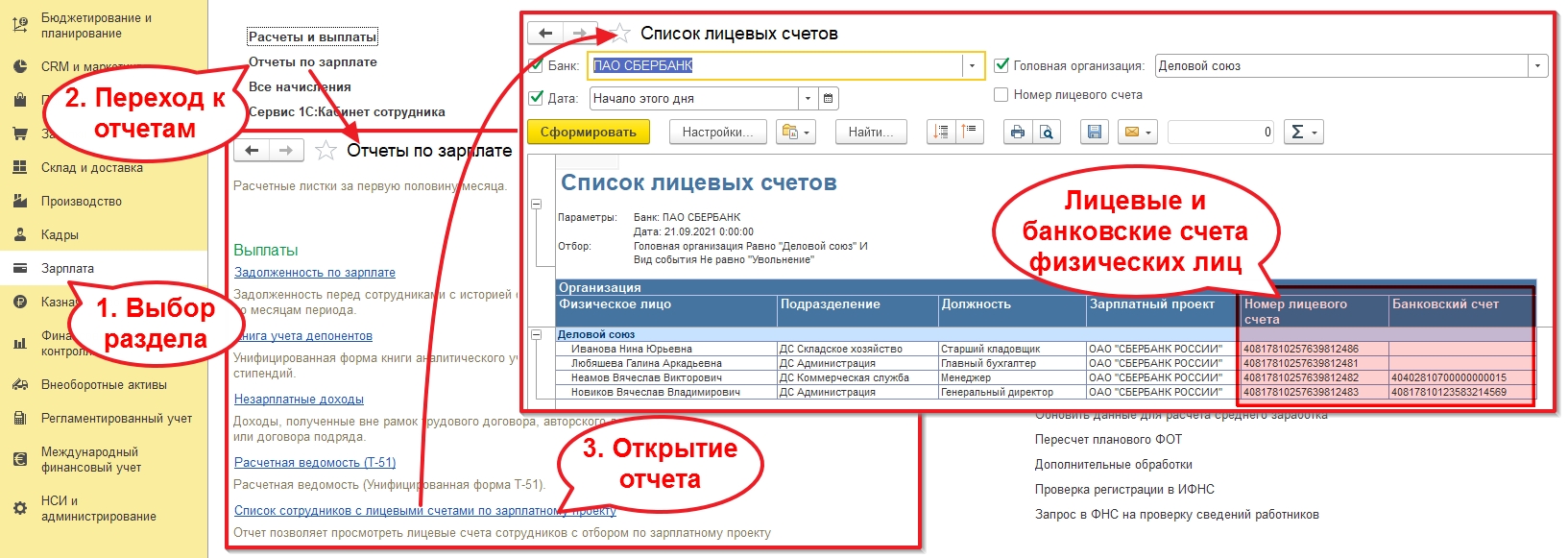
Отчет интегрируется в подсистему "Зарплата" и появляется в отчетах по зарплате. Для открытия отчета необходимо перейти в раздел "Зарплата". Перейти по ссылке "Отчеты по зарплате" и выбрать отчет "Список сотрудников с лицевыми счетами по зарплатным проектам".
С помощью отчета можно вывести только сотрудников без лицевых счетов. Для этого необходимо выполнить действия:
- Перейти в настройки;
- Переключиться в расширенный режим
- Выбрать вид условия поля "Номер лицевого счета" в значение "Не заполнено"
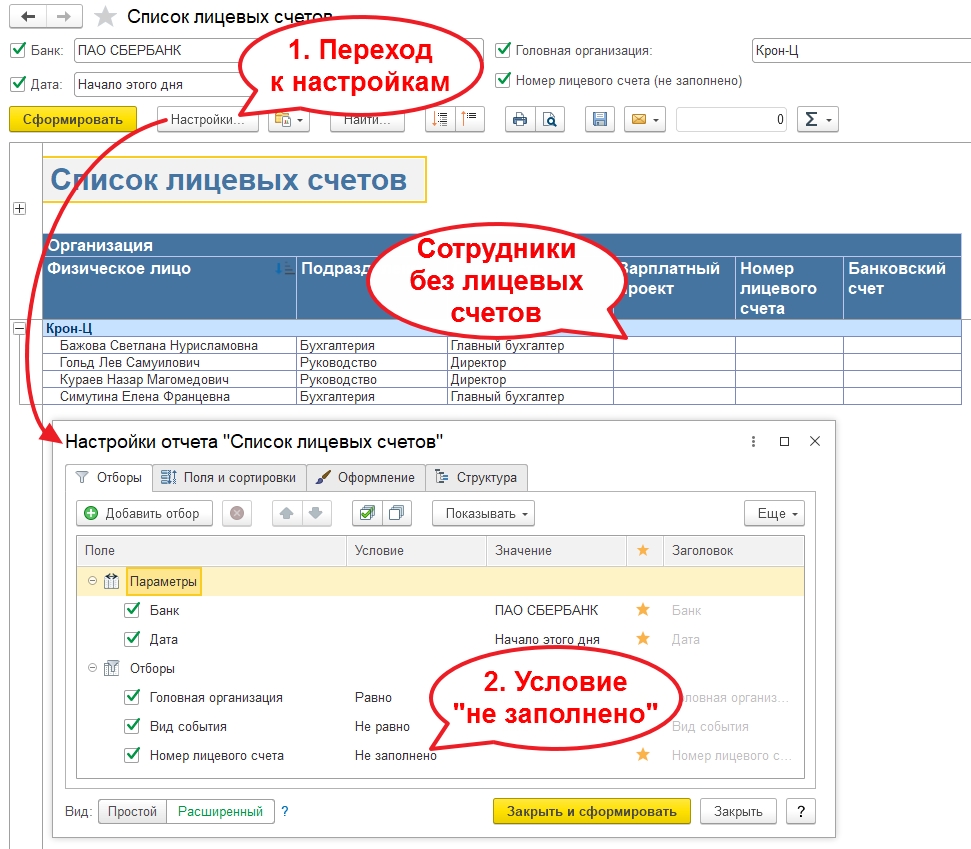
Порядок подключения:
- Раздел "НСИ и администрирование" -> "Печатные формы, отчеты и обработки" -> "Дополнительные отчеты и обработки".
- В справочнике нажать на кнопку "Добавить из файла . ". С предупреждением безопасности согласиться. Выбрать файл обработки и печатной формы. Все необходимые поля заполнятся данными авторегистрации.
- Затем записать отчет без закрытия нажав на кнопку "Записать" или иконку с дискеткой.
- Выделить строку в табличной части "Команды" "Первоначальная настройка вариантов отчета" и нажать на кнопку "Выполнить". Отчет самостоятельно зарегистрируется для всех пользователей в "Отчеты по зарплате". Либо самостоятельно разместить в необходимом разделе.
- После регистрации окно закрыть без записи через крестик в названии окна. Иначе наименование отчета изменится.
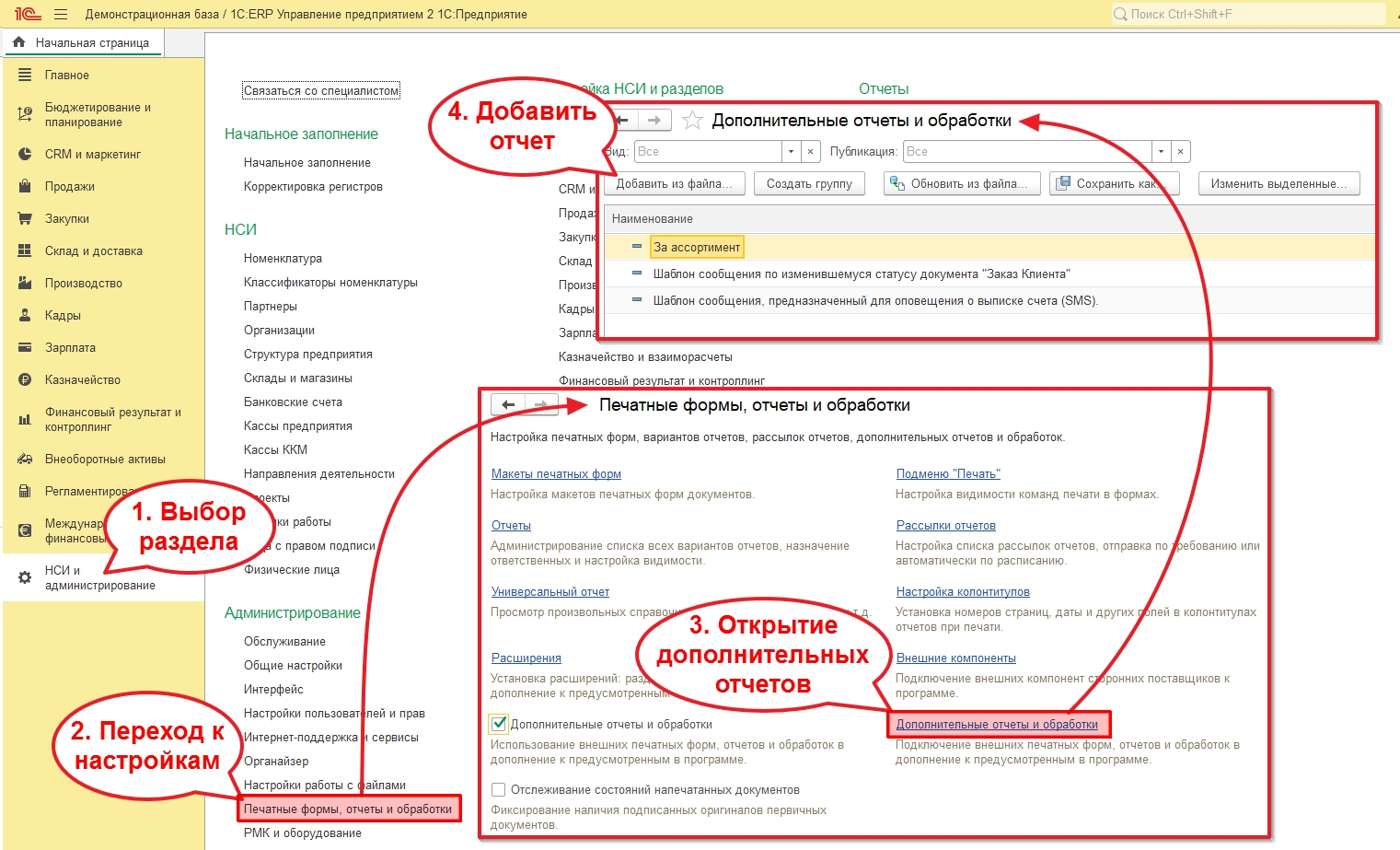

Дополнительно
Обработка тестировалась на конфигурации "1С:ERP Управление предприятием 2 (2.5.6.290)", "1С:Комплексная автоматизация 2 (2.4.13.275)", "Зарплата и управление персоналом, редакция 3.1 (3.1.18.189)".
Скриншоты взяты из ERP и ЗУП. Пример сделан на Демо базе.
Сделана с помощью БСП 3.1.3.577.
История изменения версий
1.0.1.2. Добавлена возможность использования банковского счета в условии
Список лицевых счетов сотрудников по зарплатным проектам (ERP 2.4, ERP 2.5, КА 2.4, КА 2.5, ЗУП 3.1):
Специальные предложения









без подписок и СМС
(1)
Добавил в отчете возможность использования банковского счета в условии.
Теперь можно сверить совпадение банковского счета и лицевого счета по зарплатному проекту.
Кадровый отчет из Штатных сотрудников выводит данные из настройки "Выплата зарплаты" сотрудника.
Мой отчет позволяет просмотреть данные по всем зарплатным проектам с отбором по банку.
Просмотры 2648
Загрузки 14
Рейтинг 2
Создание 22.09.21 09:00
Обновление 01.03.22 09:27
№ Публикации 1520409
Операционная система Не имеет значения
Страна Россия
Доступ к файлу Абонемент ($m)
Код открыт Да

См. также
Внешние печатные формы для 1С:Зарплата и управление персоналом 3.1 // АКЦИЯ! Всего 1 $m // Промо
Содержит практически полный набор внешних печатных форм для Зарплата и управление персоналом 3.1
1 стартмани
19.05.2020 16897 123 LamerSoft 5
Справка о заработной плате и других доходах
Справка о заработной плате и других доходах реализована как внешний отчет, с выходом печатной формы. Справку можно сформировать от 1 месяца до года (на ваш выбор).
3 стартмани
14.08.2019 6444 11 KargaсoK 18
Трудовой договор, Дополнительное соглашение к трудовому договору, Лист ознакомления, Договор о материальной ответственности, Договор о коммерческой тайне, Согласие на обработку персональных данных для ЗУП 3.1
Комплект печатных форм для отдела кадров для документов Прием на работу и Кадровый перевод: Трудовой договор, Доп. соглашение к трудовому договору, Лист ознакомления с локальными нормативными актами, Договор о полной материальной ответственности, Договор о неразглашении коммерческой тайны, Согласие на обработку персональных данных.
2 стартмани
12.03.2019 50978 261 Asenka 76
Справка 2-НДФЛ для ЗУП 2.5 / ЗУП 3.1 (Приложение № 5 к Приказу ФНС России от 02.10.2018 № ММВ-7-11/566@)
Печатная форма Справки 2-НДФЛ для ЗУП 2.5 / ЗУП 3.1 Форма с 2019 года Приложение № 5 к Приказу ФНС России от 02.10.2018 № ММВ-7-11/566@
1 стартмани
10.01.2019 36249 148 prime9 20
Свод проводок ЗиКБУ 1.0 Промо
Свод начисленной, удержанной и выплаченной заработной платы + страховые взносы в разрезе статей финансирования, КОСГУ и физлиц.
2 стартмани
28.04.2015 23005 22 the1 17
Отчет-сверка по НДФЛ для ЗУП 3.1
Отчет для проверки правильности исчисления, удержания и перечисления НДФЛ в бюджет по сотрудникам и поиска причины расхождений.
2 стартмани
27.06.2018 31253 421 SanchoD 25
Проверка и корректировка данных по выплате зарплаты
Обработка показывает остатки и движения взаиморасчетов с сотрудниками. Также обработка может откорректировать сумму остатков. Конфигурации: "Зарплата и управление персоналом" , релиз не ниже 3.1.2.105 и "Зарплата и кадры государственного учреждения" , релиз не ниже 3.1.2.105.
2 стартмани
08.06.2018 42147 238 APTEM_SLV 19
Настройки отчета "Анализ начислений и удержаний" для ЗУП/ЗГУ 3.1
Несколько полезных настроек отчета "Анализ начислений и удержаний" для зарплаты редакции 3.1. В состав входят настройки: Свод в разрезе налогообложения, Сводные данные для статистики, Реестр пособий, Расчетная ведомость по зарплате, Свод в разрезе финансирования, Отклонения от режима работы, Свод по зарплате в разрезе ИФНС, Начисления с детализацией отсутствий, Лицевые счета сотрудников, Распределение отпусков, Сводка затрат
2 стартмани
03.05.2018 58351 325 the1 45
Анализ НДФЛ и сверка данных учета при подготовке 6-НДФЛ, 2-НДФЛ (ЗИК 1.0, ЗУП 2.5, ЗГУ 3.1, ЗУП 3.1) Промо
Два в одном. Наглядная информация об исчисленном налоге, и налоге, учтенном в справках, о суммах начислений по своду и о доходах, включенных в справки. Все это в разрезе физических лиц, так что станет очевидно, какой сотрудник не включен в справки, у кого недоучтен доход, кому неверно предоставлен вычет, а у кого неверно исчислен, удержан или перечислен налог.
1 стартмани
28.01.2016 48109 181 the1 11
Трудовой договор, Дополнительное соглашение, Материальная ответственность, Коллективная материальная ответственность, Кадровый перевод, Индексация, Т-53 для ЗУП 3 внешние (7 печатных форм). Создание ведомостей по каждому сотруднику одной кнопкой
1. Комплект из 6 печатных форм для документов: Прием на работу, Индексация, Кадровый перевод, Кадровый перевод списком для ЗУП 3.1.11 и более ранних Трудовой договор, дополнительное соглашение, договор личной материальной ответственности, договор коллективной материальной ответственности, индексация, Ведомость Т-53 без лишних строк. Не требуется изменения конфигурации. Подключается через стандартное подключение внешних обработок. 2. Обработка для создания ведемостей из начисления зарплаты. 3. Расширение конфигурации для ЗУП 3.1.11 и КА 2.4.6 для редактирования стажа как в ЗУП 2.5 (Из трудовой деятельности сотрудника. Если ввели строки трудовой деятельности, то стаж считается до даты приема сотрудника).
1 стартмани
26.01.2018 68782 526 p.ugrumov 98
Проверка данных после неполного ("нового") переноса из ЗУП 2.5 в ЗУП 3.1
Описаны данные, которые необходимо проверить после неполного ("нового") переноса из ЗУП 2.5 в ЗУП 3.1. Описано, на что необходимо обратить внимание, где найти перенесенные данные, что НЕ переносится, где найти настройки.
1 стартмани
17.01.2018 40333 155 utrumar 3
Справка о заработной плате и других доходах (измененная форма №46)
Форма разработана для автоматизированного формирования справки по форме № 46. Внешний отчет с возможностью пользовательских настроек.
3 стартмани
24.11.2017 57685 56 agospodarin 15
Внешние печатные формы ЗУП, ЗиК БУ 8. (Т-1, Т-1А, Т-5, Т-5А, Т-6, Т-6А, Т-7, Т-8, Т-8А, Т-9, Т-9А, Т-10, Т-10А, Т-11, Т-11А, Трудовой договор, Постоянные начисления, Ввод постоянного начисления или удержания, Возврат на работу, Табель форма 0504421) Промо
Внешние печатные формы (Т-1, Т-1А, Т-5, Т-5А, Т-6, Т-6А, Т-7, Т-8, Т-8А, Т-9, Т-9А, Т-10, Т-10А, Т-11, Т-11А, Трудовой договор, Постоянные начисления, Ввод постоянного начисления или удержания, Возврат на работу, Табель форма 0504421) Формы которые присутствуют в конфигурации типовые. Добавленные формы: Постоянные начисления, Ввод постоянного начисления или удержания, Возврат на работу.
1 стартмани
22.04.2012 68138 1666 Tokiy 55
Налоги и взносы (кратко) по подразделениям и сотрудникам. ЗУП 3
Отчет "Налоги и взносы (кратко)" в разрезе подразделений и сотрудников.
3 стартмани
13.11.2017 49822 185 tritonof 12
Реестр регламентированных отчетов 6-НДФЛ по всем организациям и обособленным подразделениям. Контроль удержанного НДФЛ. ЗУП 3.1
Отчет для проверки правильности данных во всех регламентированных отчетах 6-НДФЛ - по всем организациям и обособленным подразделениям. Анализируются: 1. Данные возвращенного налога в 6-НДФЛ должны быть равны возвращенному налогу из Регистра накопления "РасчетыНалогоплательщиковСБюджетомПоНДФЛ" с типом ВозвращеноНалоговымАгентом, за период отчета. (голубой цвет). 2. Удержанный налог из Регистра накопления "РасчетыНалогоплательщиковСБюджетомПоНДФЛ" с учетом возвратов и НДФЛ к уплате из Регистра накопления "РасчетыНалоговыхАгентовСБюджетомПоНДФЛ" - сомневаюсь - что это верно - может кто-нибудь прокомментирует? (зеленый цвет). 3. Удержанный налог в Разделе 1 (070) должен быть равен Удержанному налогу из Регистра накопления "РасчетыНалогоплательщиковСБюджетомПоНДФЛ" с типом Удержано (без учета возвращенного налога ). (золотой цвет). 4. Анализируется удержанный НДФЛ в отчете 6-НДФЛ Раздел 2 (140) и данные по удержанному налогу Регистра накопления "РасчетыНалогоплательщиковСБюджетомПоНДФЛ" с типом Удержано (без учета возвращенного налога ) по крайнему сроку уплаты. (бледно желтый цвет). 5. Контрольное соотношение 2.1: (070) - (090) д.б. - значит "недоплата" (ярко-розовый цвет), если > значит "переплата" (бледно-розовый цвет)).
Очевидно, что в государственных учреждениях одним из самых важных аспектов учета является отчетность по использованию денежных средств. При этом основным отчетом для бухгалтера является отчет «Выписка из лицевого счета», который приходит из казначейства. Для того, чтобы проверить правильность ведения учета в программе относительно данного отчета, в 1С: БГУ 8 ред. 1.0 предусмотрен аналогичный вариант: «Справка по операциям с денежными средствами». Именно о нем и пойдет речь в данной статье.
Находится отчет в разделе «Казначейство/Банк»
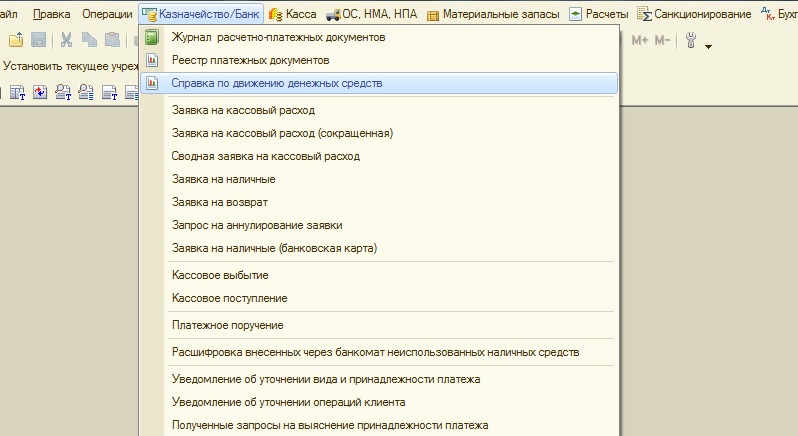
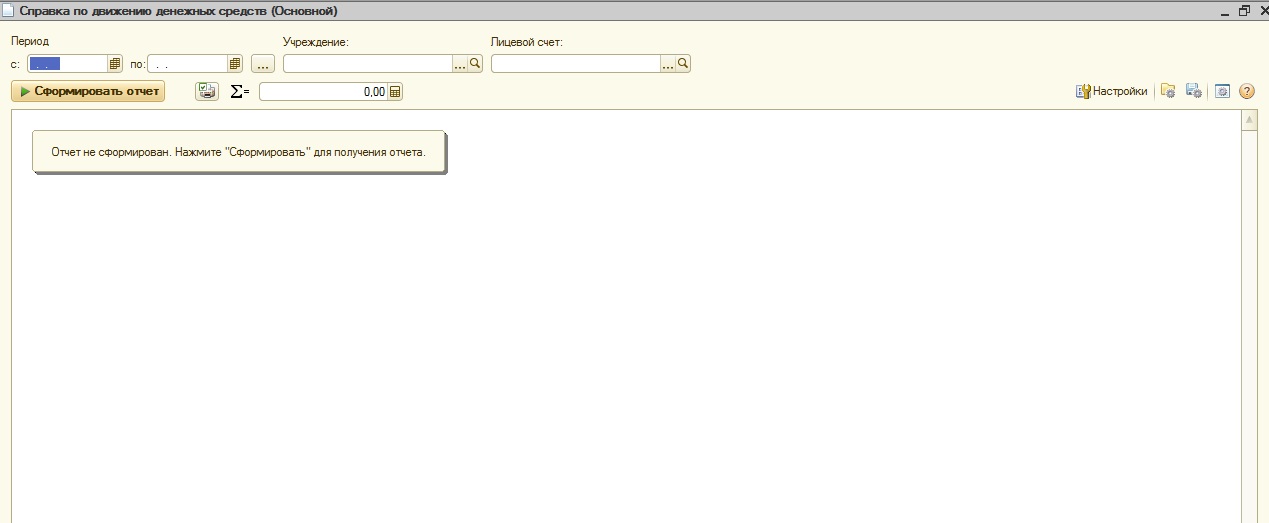
Устанавливаем период, за который хотим посмотреть отчет, выбираем учреждение и лицевой счет. После этого нажимаем «Сформировать».
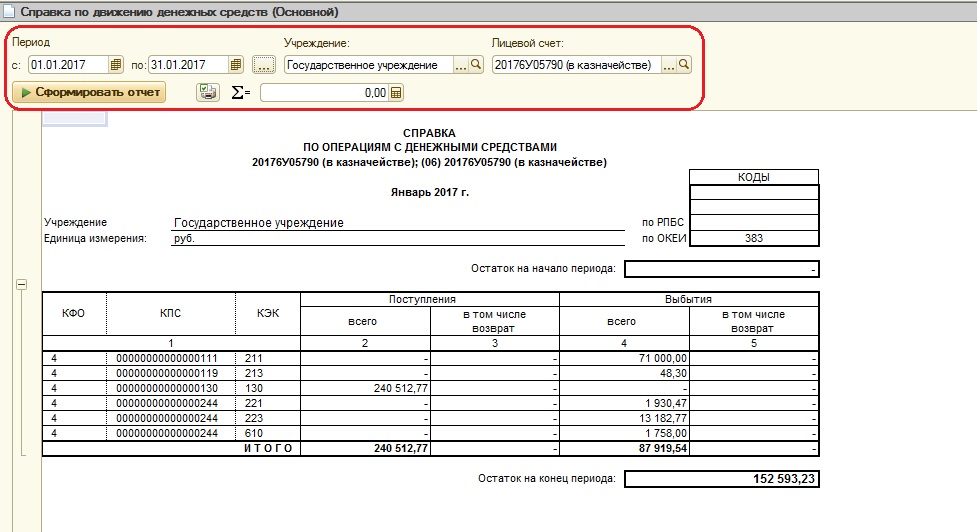
Отчет формируется отдельно по каждому лицевому счету, а если его не указывать, то будут отражены данные по всем счетам. Также в настройках можно установить дополнительный отбор по параметрам, которые вам необходимы. Для этого заходим в «Настройки», в поле «Отбор» щелкаем правой клавишей мыши и выбираем «Добавить новый элемент».
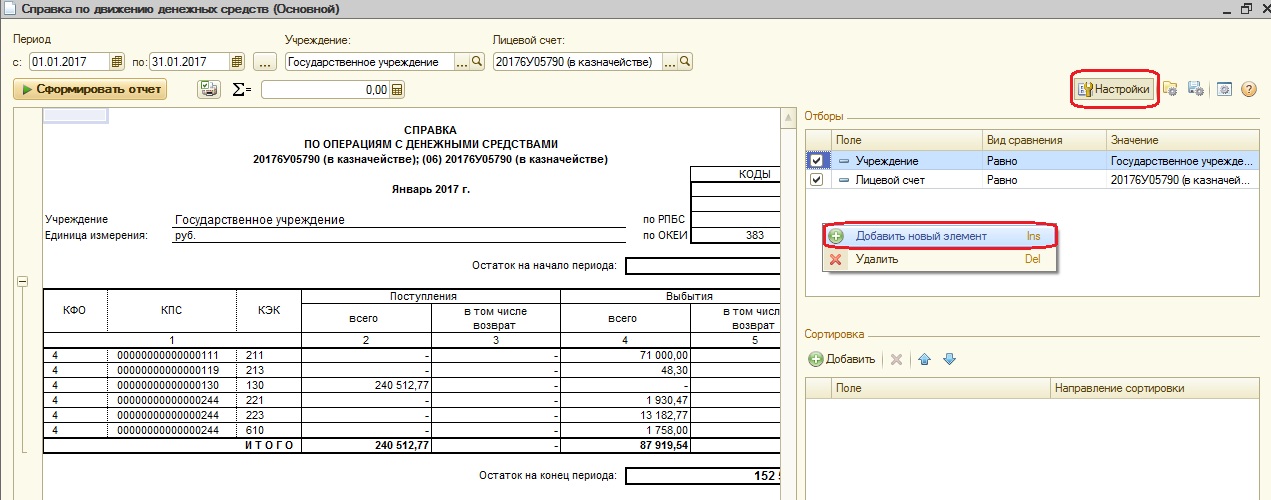
И выбираем параметр, по которому будет осуществляться отбор.
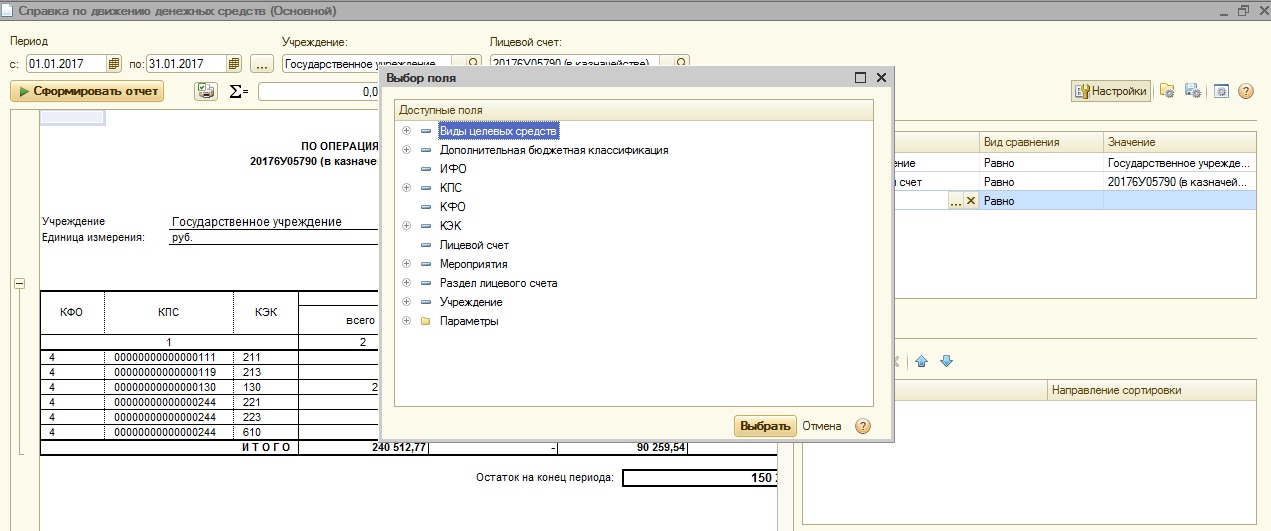
Например, устанавливаем отбор по КЭК 211
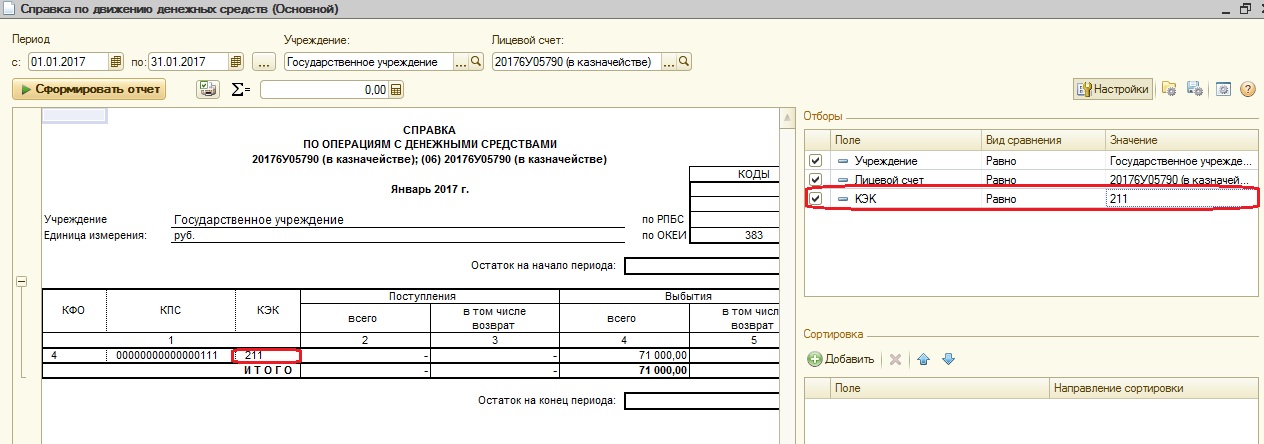
Также можно расшифровать любую сумму и посмотреть, по данным каких документов она сформирована. Для этого на ячейке с суммой щелкаем правой кнопкой мыши и нажимаем «Расшифровать».
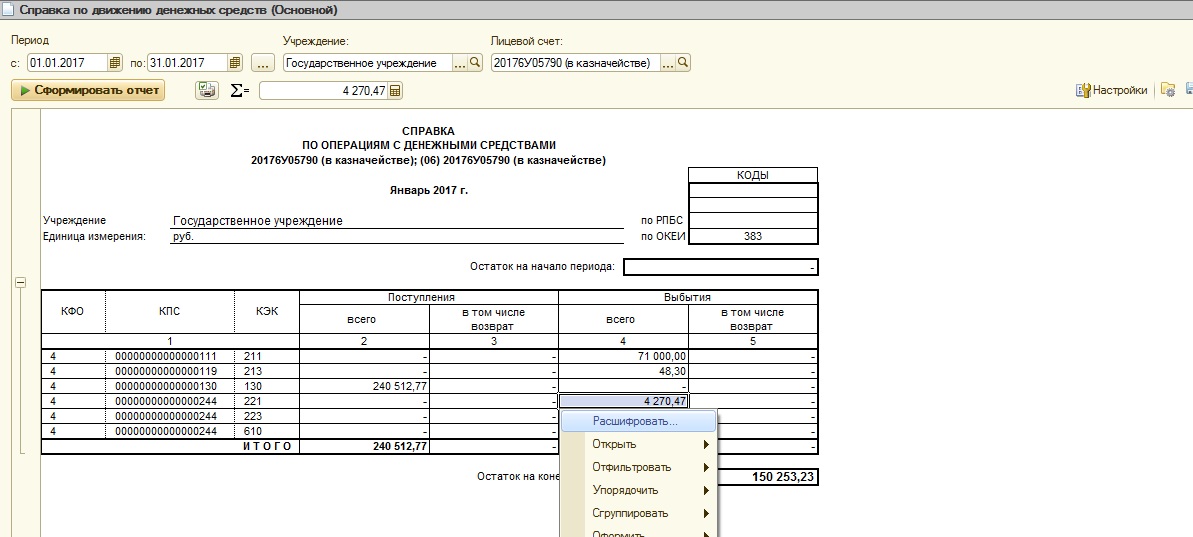
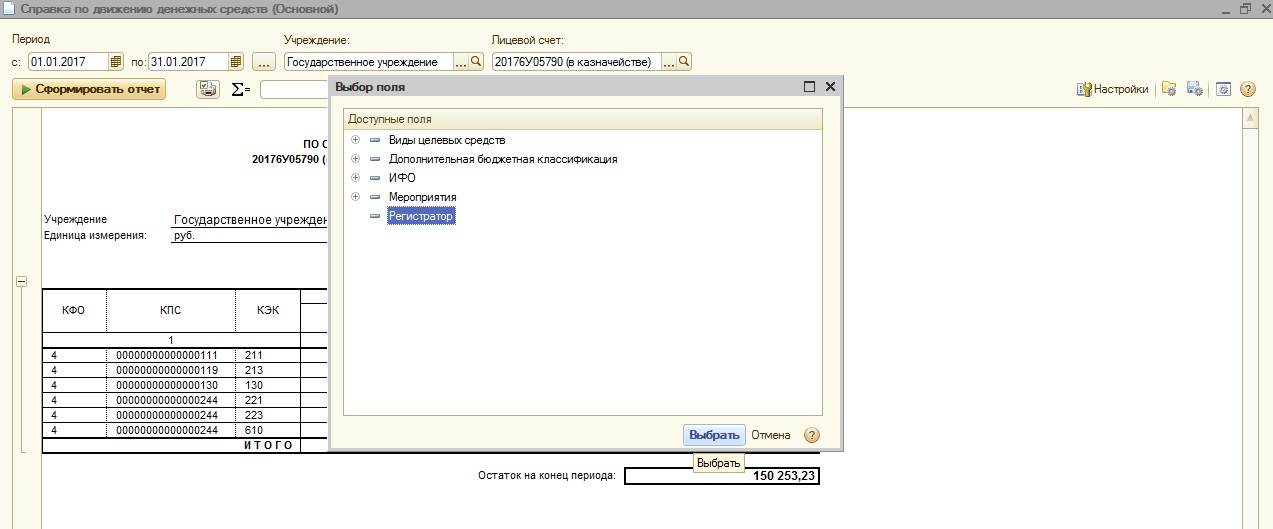
На экране появляется список документов с суммами. Каждый из документов можно открыть и посмотреть.
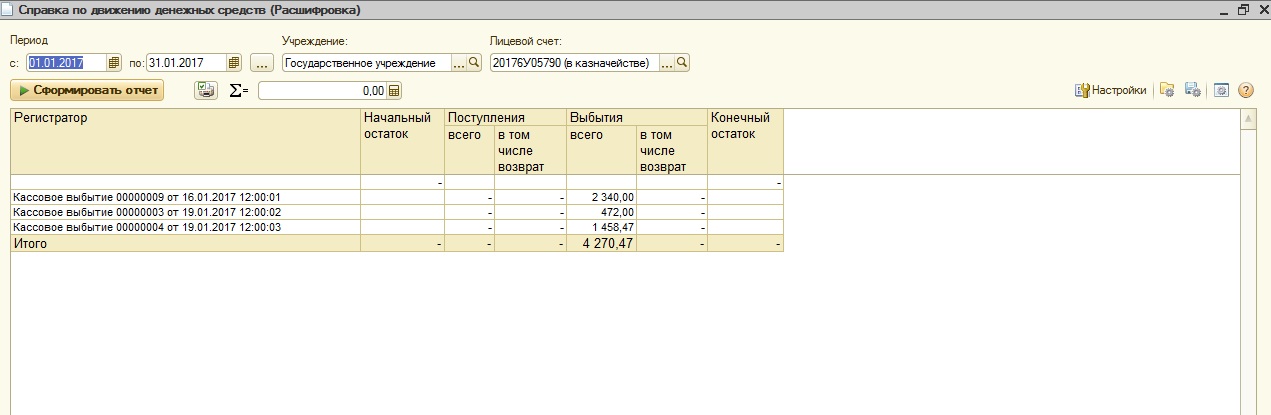
Регулярно используйте данный отчет в своей работе, это поможет избежать целого ряда проблем при формировании регламентированной отчетности.
Если остались вопросы, вы можете задать их в комментариях.
А если вам нужно больше информации о работе в 1С: БГУ 8, то вы можете бесплатно получить наш сборник статей по ссылке .
Автор статьи: Наталья Стахнёва
Консультант Компании "Мэйпл" по программам 1С для государственных учреждений
Очевидно, что в государственных учреждениях одним из самых важных аспектов учета является отчетность по использованию денежных средств. При этом основным отчетом для бухгалтера является отчет «Выписка из лицевого счета», который приходит из казначейства. Для того, чтобы проверить правильность ведения учета в программе относительно данного отчета, в 1С: БГУ 8 ред. 1.0 предусмотрен аналогичный вариант: «Справка по операциям с денежными средствами». Именно о нем и пойдет речь в данной статье.
Находится отчет в разделе «Казначейство/Банк»
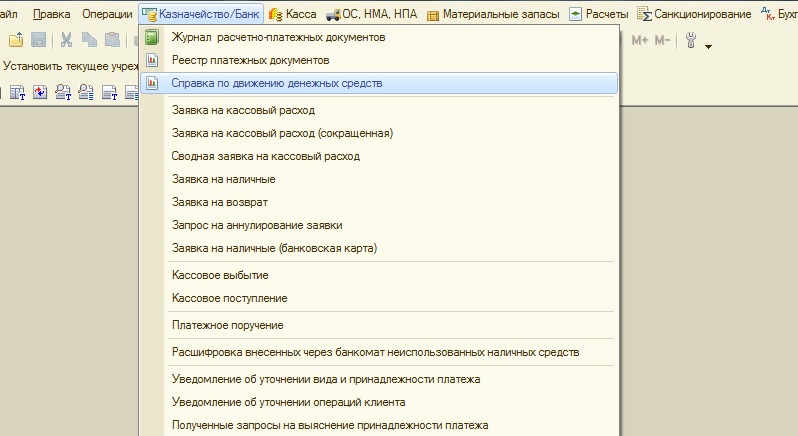
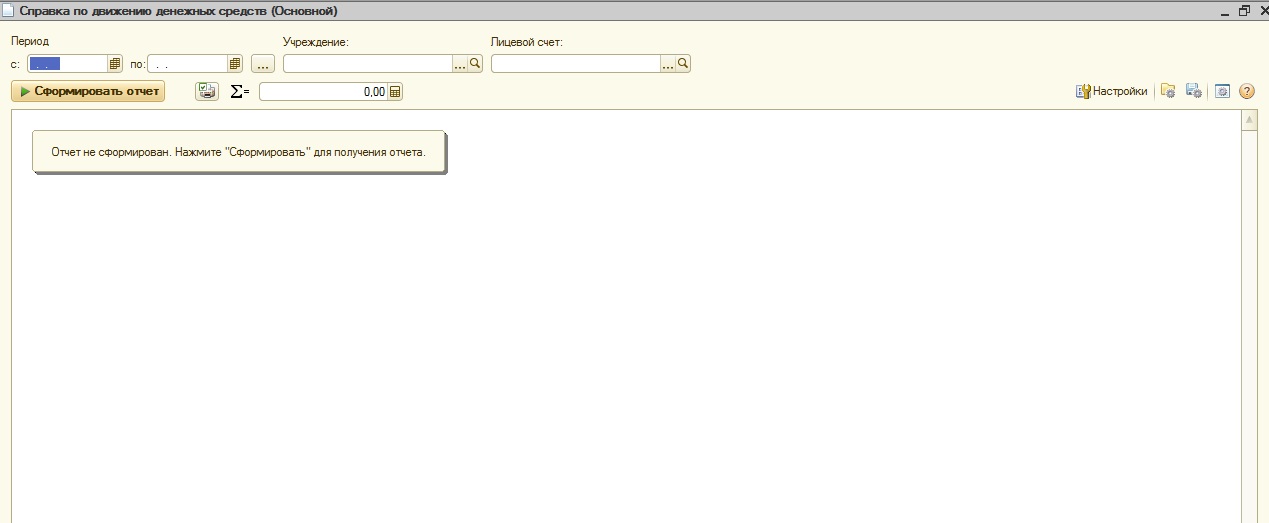
Устанавливаем период, за который хотим посмотреть отчет, выбираем учреждение и лицевой счет. После этого нажимаем «Сформировать».
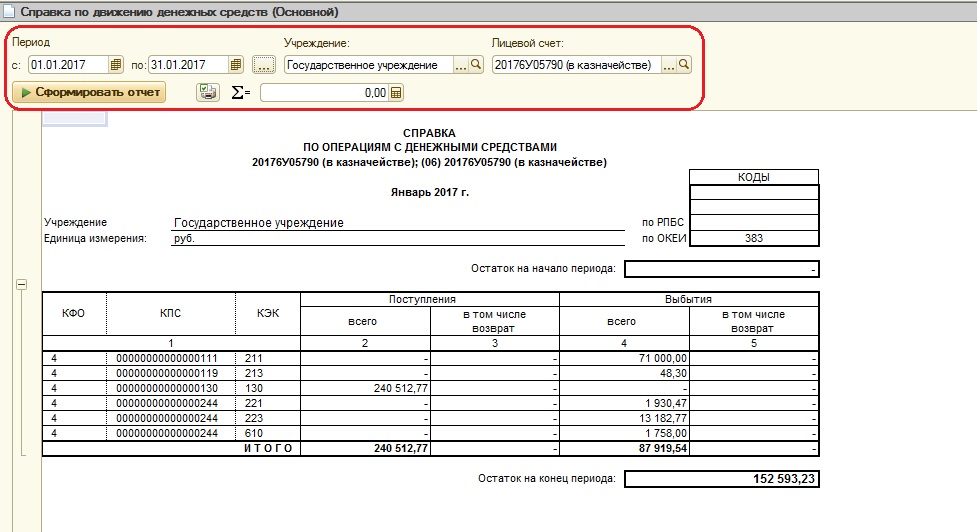
Отчет формируется отдельно по каждому лицевому счету, а если его не указывать, то будут отражены данные по всем счетам. Также в настройках можно установить дополнительный отбор по параметрам, которые вам необходимы. Для этого заходим в «Настройки», в поле «Отбор» щелкаем правой клавишей мыши и выбираем «Добавить новый элемент».
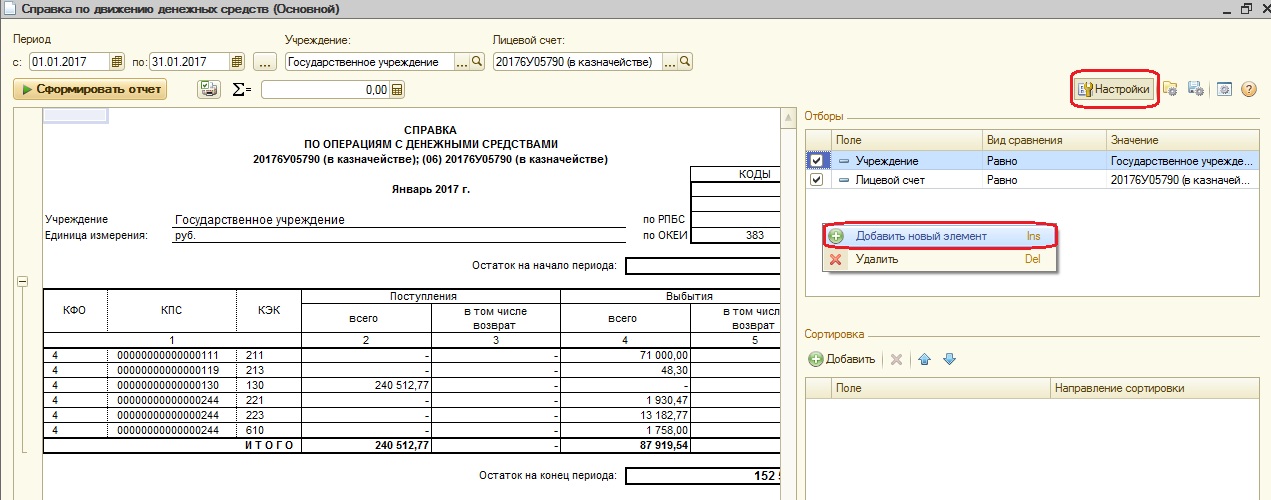
И выбираем параметр, по которому будет осуществляться отбор.
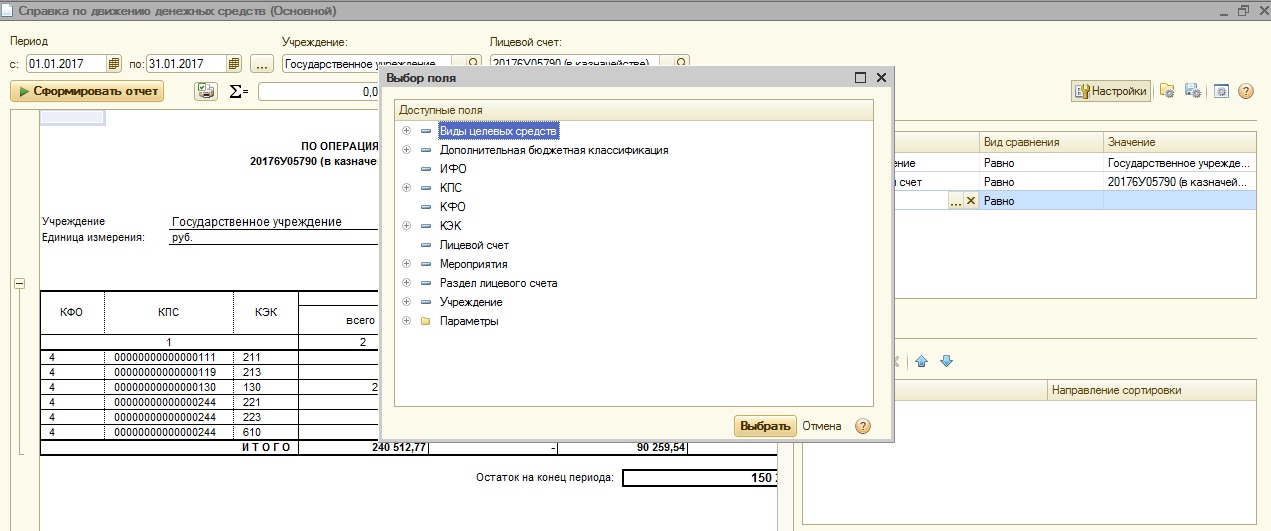
Например, устанавливаем отбор по КЭК 211
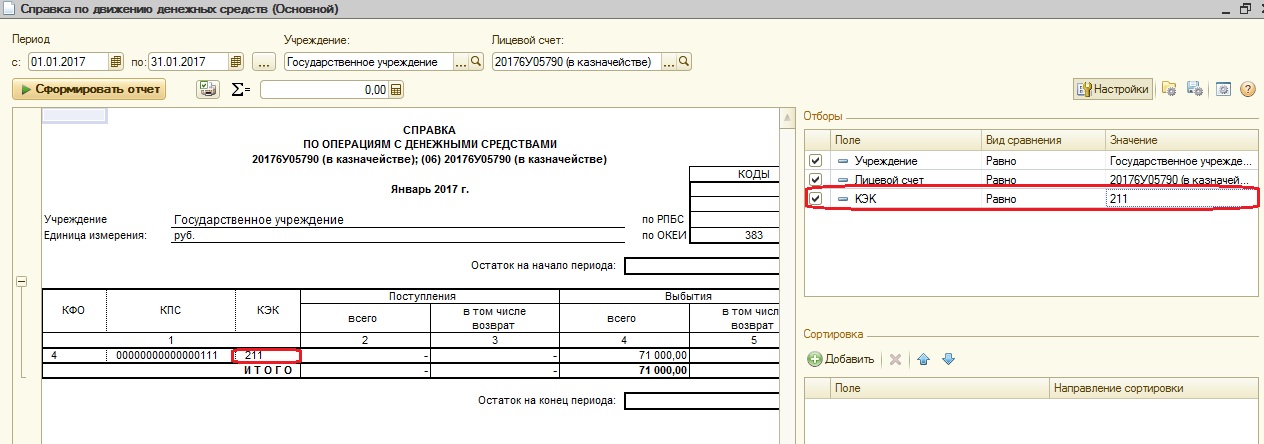
Также можно расшифровать любую сумму и посмотреть, по данным каких документов она сформирована. Для этого на ячейке с суммой щелкаем правой кнопкой мыши и нажимаем «Расшифровать».
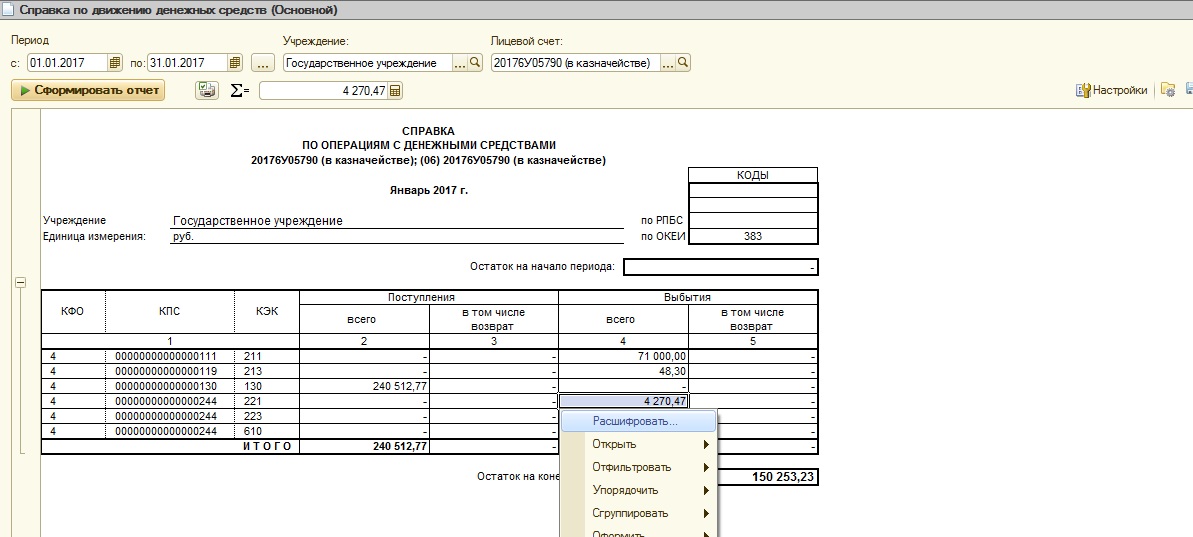
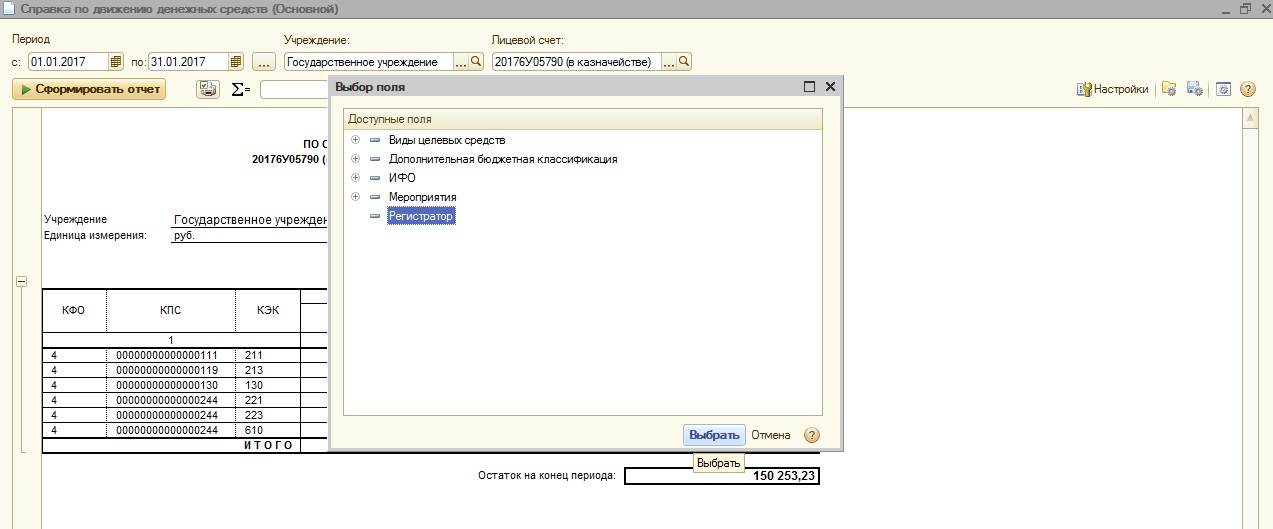
На экране появляется список документов с суммами. Каждый из документов можно открыть и посмотреть.
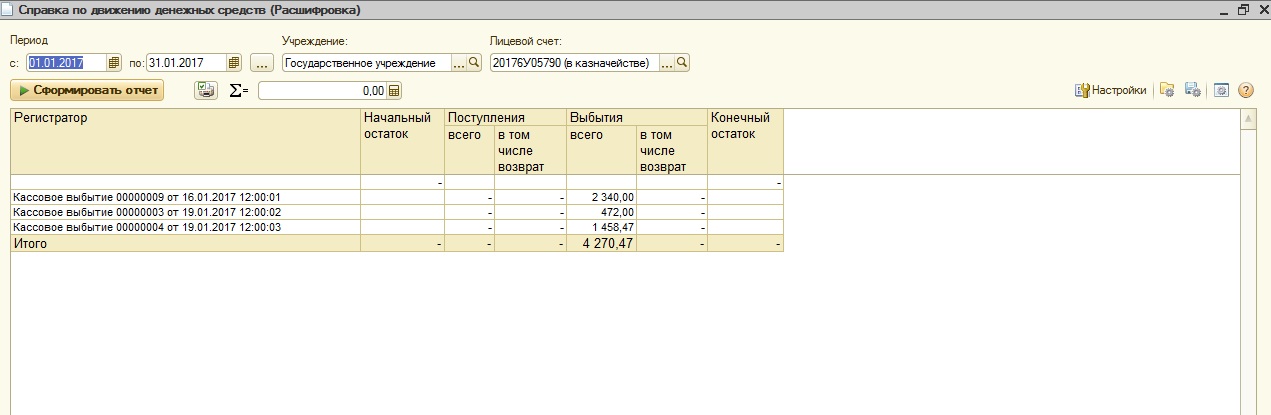
Регулярно используйте данный отчет в своей работе, это поможет избежать целого ряда проблем при формировании регламентированной отчетности.
Если остались вопросы, вы можете задать их в комментариях.
А если вам нужно больше информации о работе в 1С: БГУ 8, то вы можете бесплатно получить наш сборник статей по ссылке .
Автор статьи: Наталья Стахнёва
Консультант Компании "Мэйпл" по программам 1С для государственных учреждений
Основной финансовый документ бюджетного учреждения – план финансово-хозяйственной деятельности. Из него можно получить плановые данные о том, за счет каких источников будет жить учреждение в определенный период и на какие цели их использовать. Ежеквартально бухгалтер отчитывается учредителю о его исполнении. Для этого предусмотрена соответствующая форма - 737. И, конечно же, утверждены определенные правила её заполнения: какие сведения и откуда должны попадать в ту или иную ячейку.
Данный отчет содержит в себе информацию о поступивших доходах по их видам, о произведенных расходах также в разрезе их видов, об источниках финансирования и возврате субсидий прошлых лет.
А в вашей базе 1С всегда автоматически и правильно заполняется отчет об исполнении плана ФХД (форма по окуд 0503737)? Если нет, то обязательно ознакомьтесь с этой статьей, сохраните ее себе в волшебный сундучок с полезной информацией и поделитесь с друзьями.
В отчетный период самая большая ценность для бухгалтера – это время. И чтобы его не терять при подготовке отчетных форм, предлагаю поговорить о том, как правильно вводить текущие документы в 1С, чтобы отчет формировался с помощью одной кнопки «Заполнить».
В рамках данной статьи для нас наибольший интерес будут представлять графы 5 «через лицевые счета», 6 «через банковские счета» и 7 «через кассу учреждения» разделов 1 «Доходы учреждения» и 2 «Расходы учреждения».
Как отразить операции в программе, чтобы эти графы были заполнены правильно и соответствовали действительности?
Инструкция 33н гласит, что для заполнения этого отчета используются забалансовые счета 17 и 18, на которых отражается движение денежных средств учреждения. Проводки по этим забалансовым счетам формируются одновременно с проводками, в которых принимают участие счета 201.11, 201.13, 201.23, 201.27, 201.34 и 210.03
Исходя из названий счетов 17 и 18, мы понимаем, что первый из них используется для заполнения раздела “Доходы учреждения”, а второй - для раздела “Расходы учреждения”.
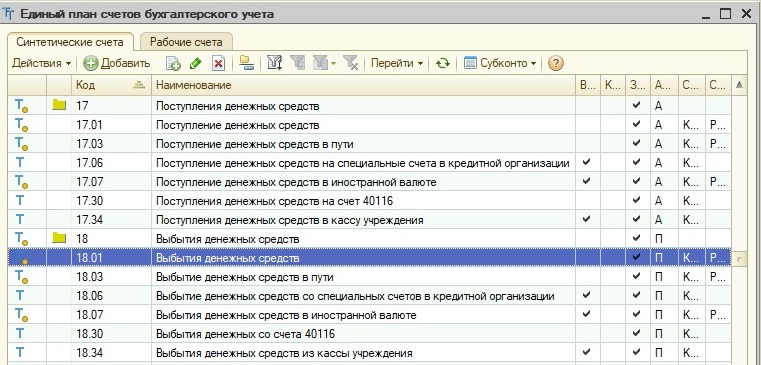
Взаимосвязь между балансовыми/забалансовыми счетами и соответствующими графами отчета показана на рисунке. Если эти условия соблюдать, то сложностей с заполнением формы 737 у вас возникать не будет.
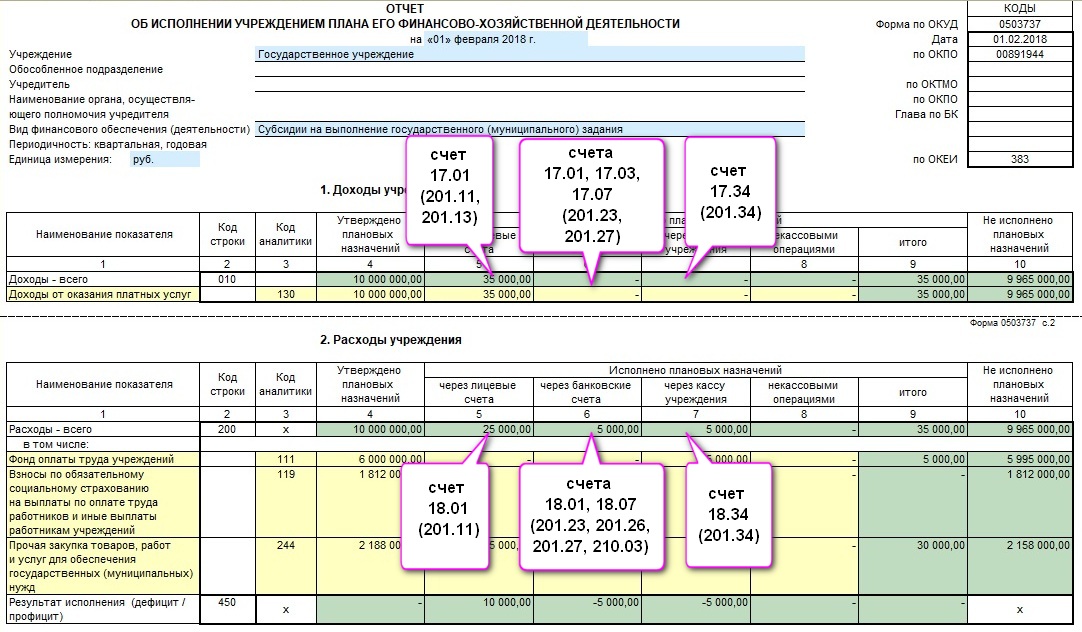
Для простоты восприятия разберем пример учета операций в 1С и посмотрим, как эта информация будет отражена в форме 737.
Ситуация 1. От учредителя поступило финансирование по КФО 4 в сумме 35000 рублей.
При поступлении субсидии бухгалтер на основании выписки с лицевого счета и платежного поручения должен заполнить документ «Кассовое поступление» с видом операции «Поступление субсидий». Очень важно, чтобы в поле «Заб.счет по дебету» был установлен счет 17.01.
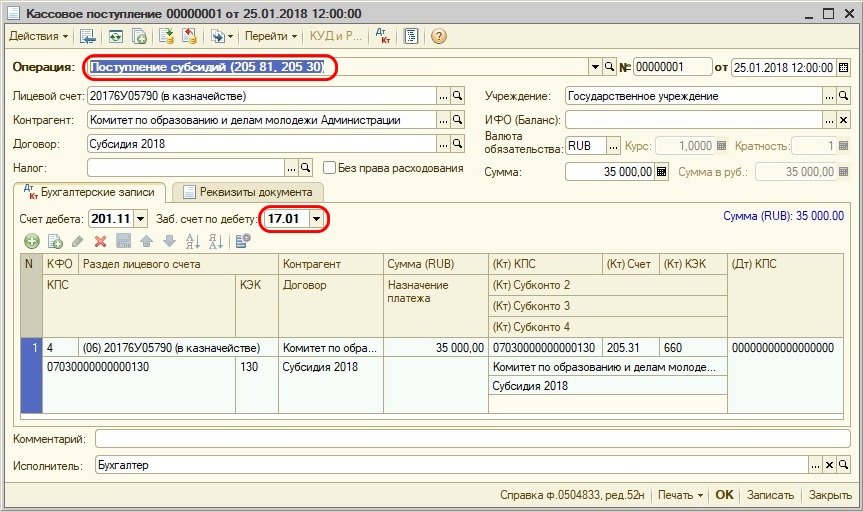
Результат проведения представлен на рисунке.
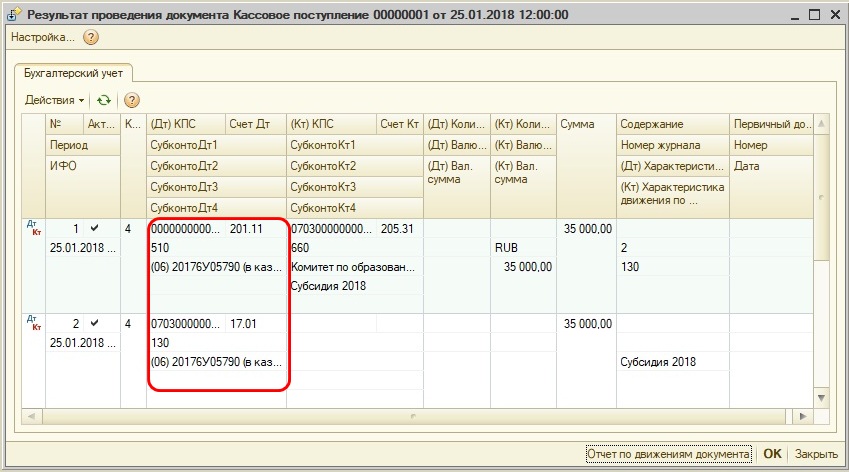
Эта операция будет отражена в форме 737 в графе 5 раздела Доходы.
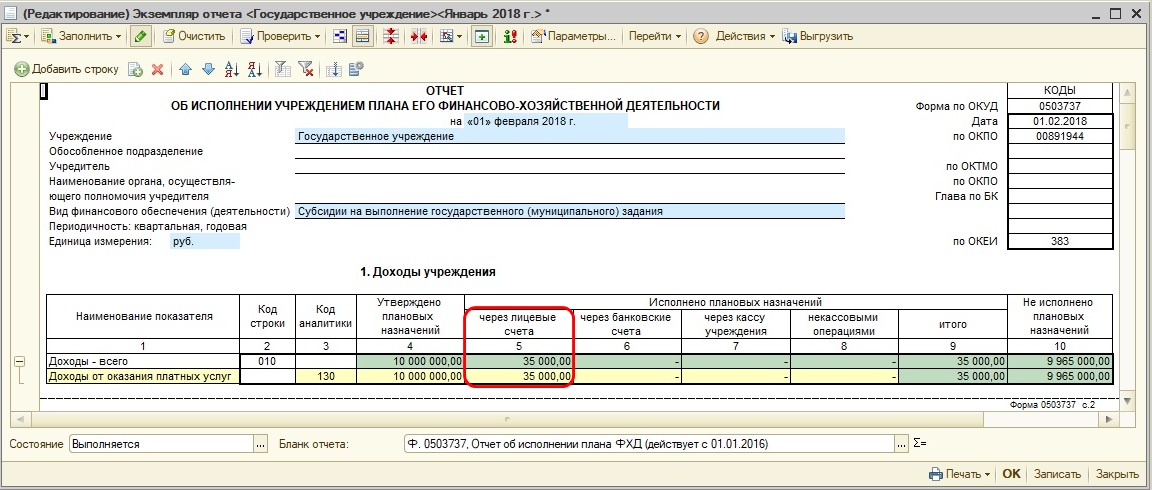
Если у вас возникают сложности с тем, откуда программа подставляет значения в отчеты, то можно воспользоваться подсказкой – щелкнуть правой кнопкой мыши по ячейке и выбрать пункт «Расшифровать автозаполнение». Программа ответит на вопрос, откуда получены сведения.
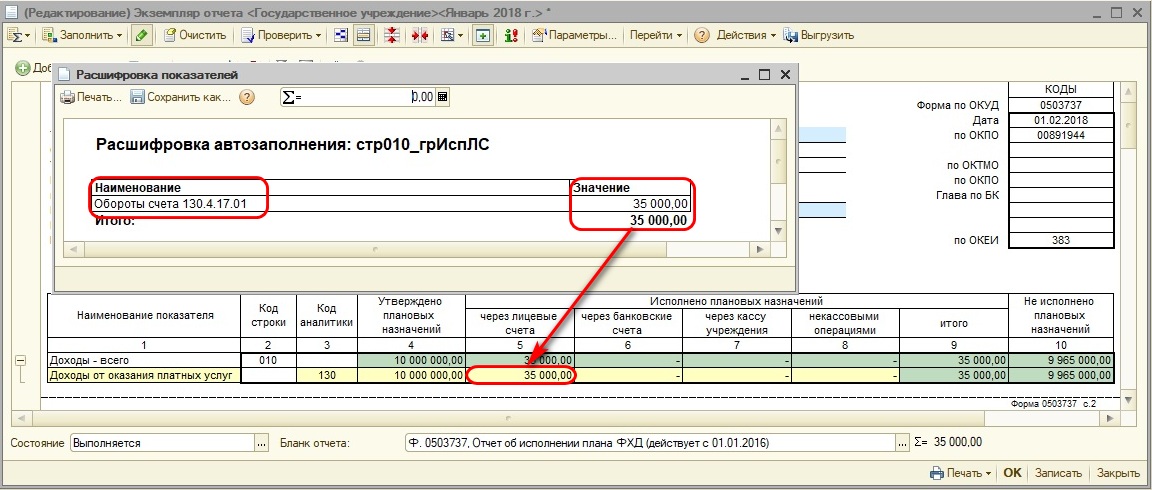
При формировании оборотно-сальдовой ведомости по счету 17.01 мы должны увидеть такую же сумму. Если ваше учреждение ведет приносящую доход деятельность, и доходы поступают в кассу, ОСВ смотрим по счету 17.34, если через терминал - ОСВ по счету 17.30.
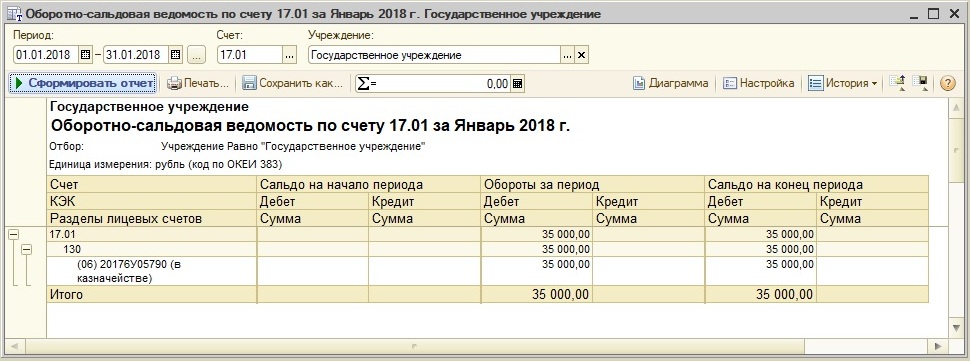
После поступления финансирования произведем необходимые расходные операции.
Ситуация 2. Произведена оплата потребленной электроэнергии в сумме 25 000 рублей.
В этом случае должен быть подготовлен документ «Заявка на кассовый расход» с видом операции «Оплата поставщикам» или «Кассовое выбытие».
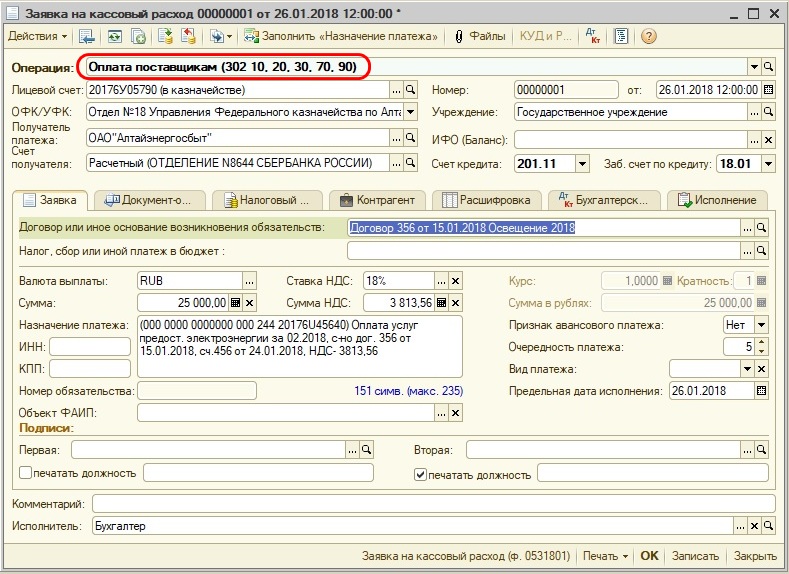
Мне привычнее использовать «ЗКР», поскольку подготовленные документы из 1С выгружаю через пункт меню «Обмен с казначейскими системами и учреждениями банка» из раздела «Казначейство/Банк» в казначейскую программу СУФД.
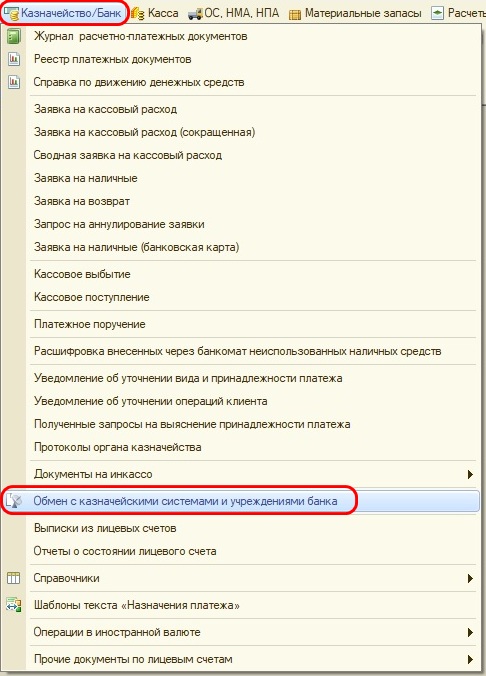
На закладке «Исполнение», получив выписку со счета, ставлю галочку в поле «Оплачено» и указываю дату. Именно эта операция поможет сформировать необходимые записи.
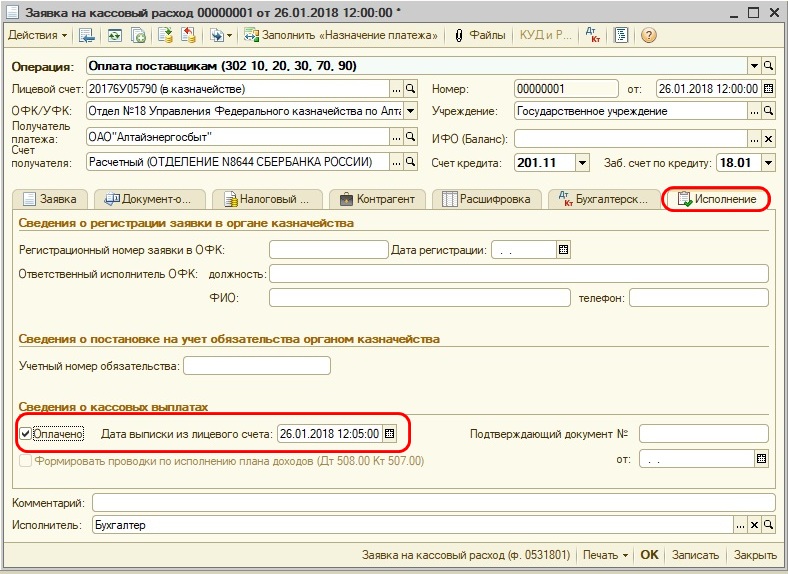

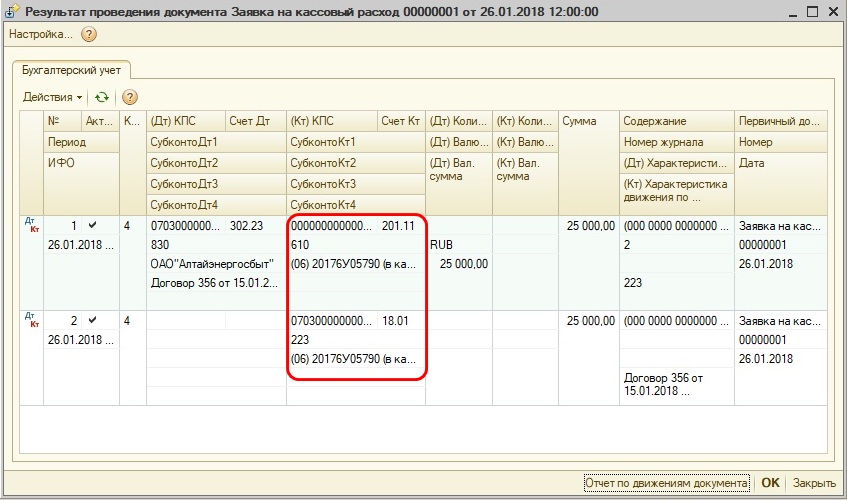
Ситуация 3. Перечислены ДС на банковскую карту для дальнейшей выплаты заработной платы в сумме 5000 рублей и аналогичная сумма для выдачи аванса под отчет.
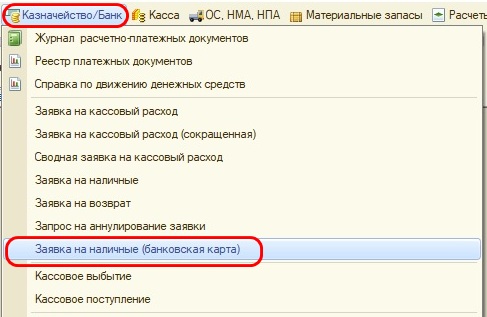
Необходимо подготовить «Заявку на наличные (банковская карта)», с помощью которой будут сформированы требуемые проводки.
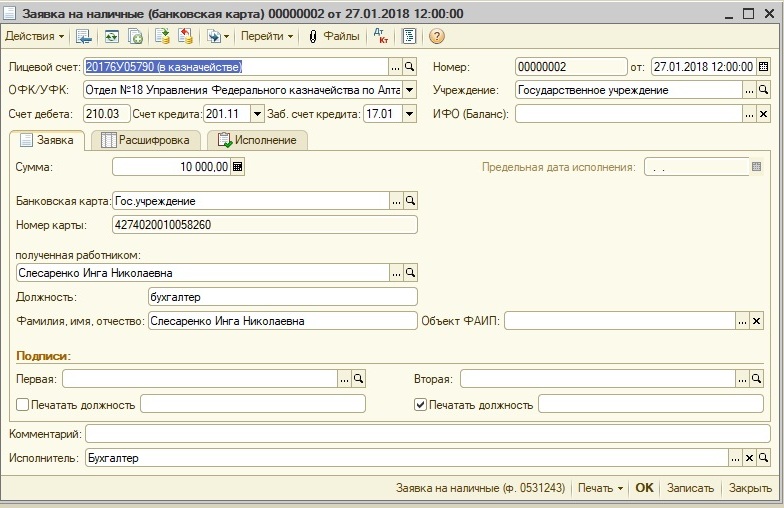
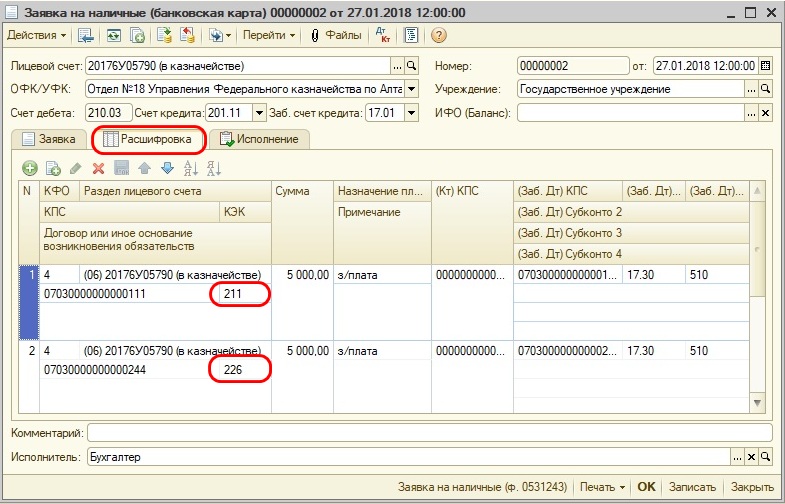
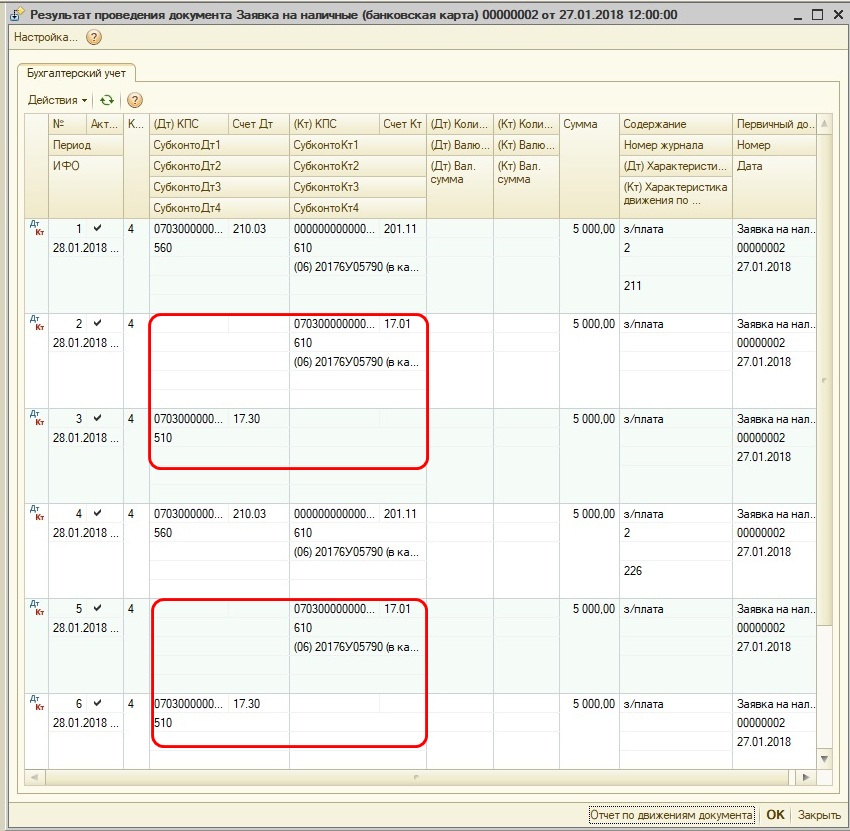
Наличка, полученная с карты, будет оприходована в кассу («ПКО»).
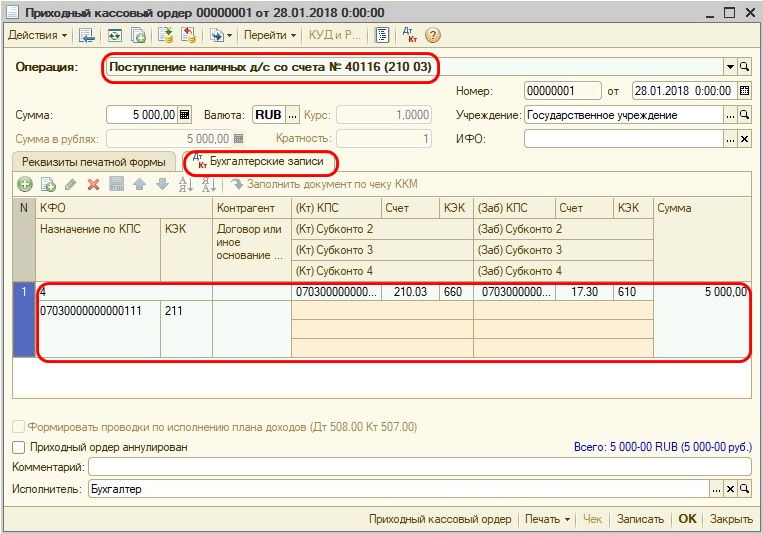
На основании Расходного кассового ордера выплачивается заработная плата из кассы.
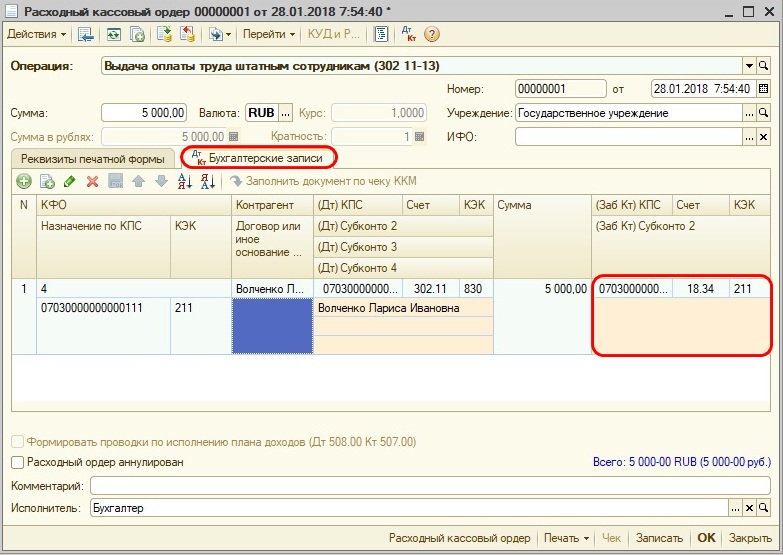
Для отражения расчетов с подотчетниками следует оформить бухгалтерскую операцию вручную.
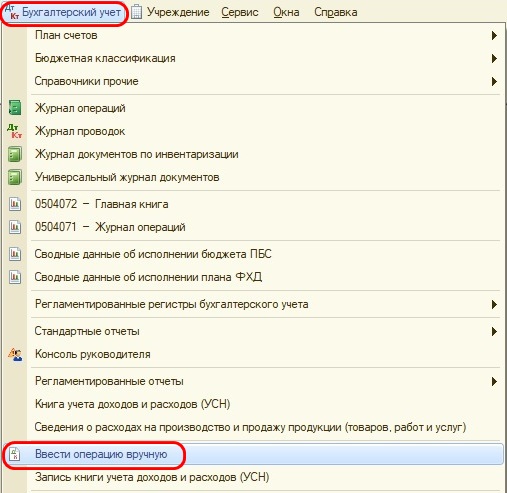
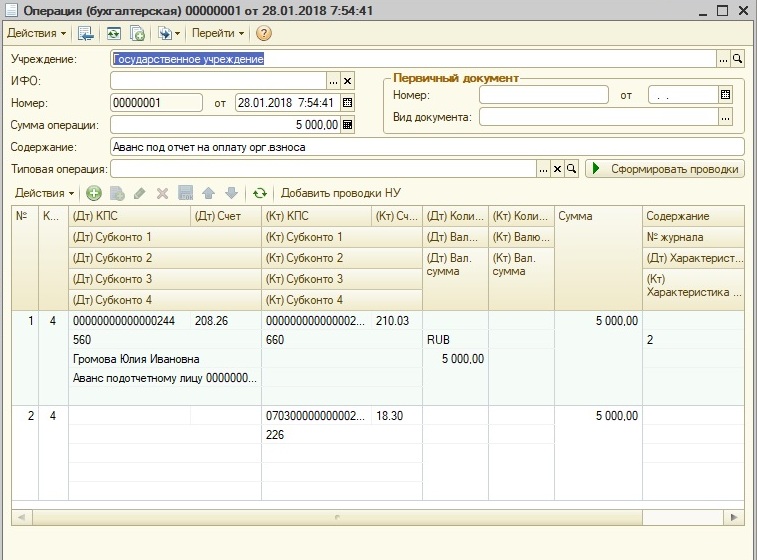
После проведения всех необходимых документов снова заполним форму 737 и посмотрим, какая сложилась картинка.
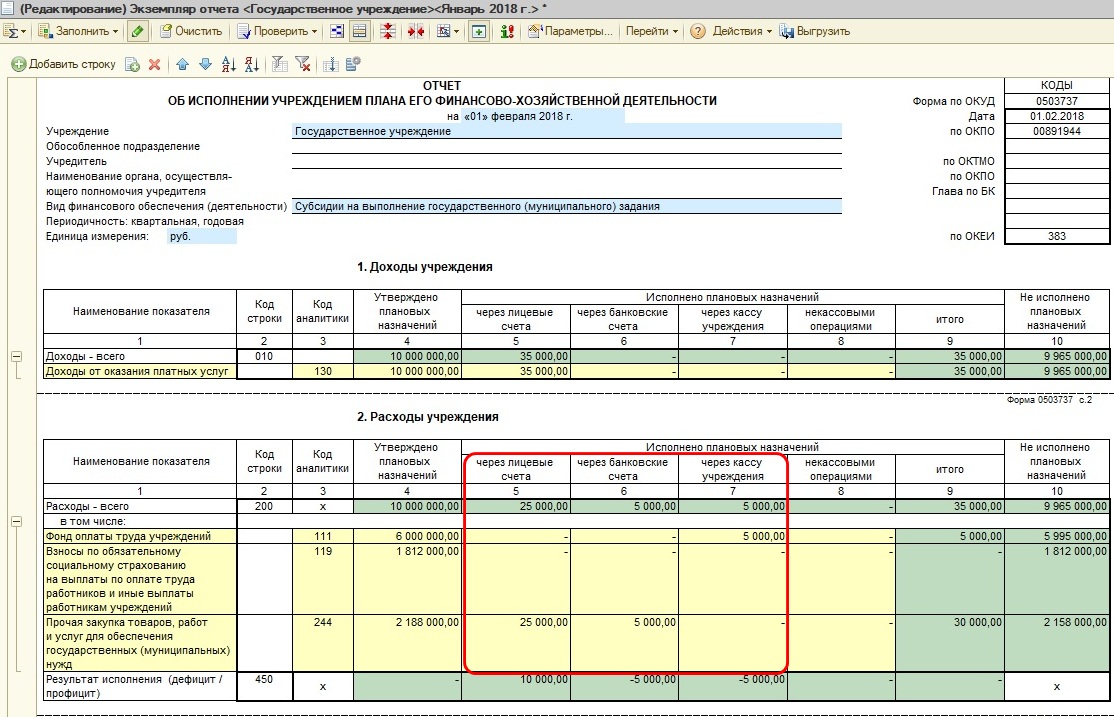
Для того, чтобы было проще найти ошибки, нужно понимать, данные из каких документов попадают в ту или иную графу. На следующем рисунке я постаралась схематично отразить эту взаимосвязь.
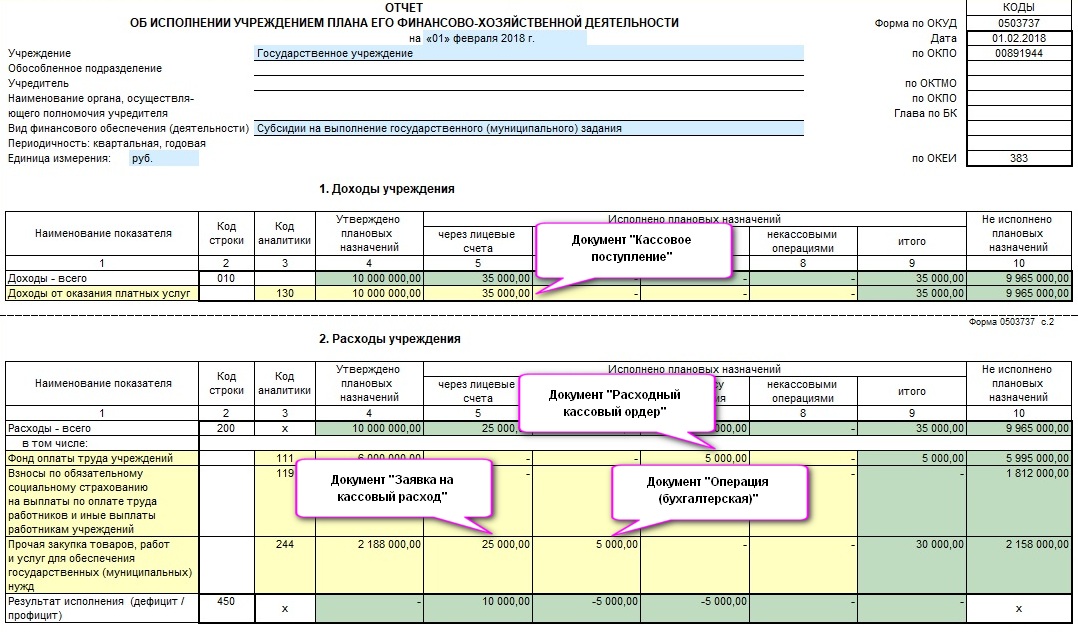
И, конечно, не забывайте пользоваться расшифровкой автоматического заполнения ячеек, которую нам предлагает сама программа. Благодаря таким подсказкам, мы легко будем понимать, к ОСВ по какому счету необходимо обратиться для анализа сведений.
На рисунке представлена оборотно-сальдовая ведомость по счету 18.00 по субсчетам в разрезе КЭК и КПС. В случае, когда ваше учреждение ведет деятельность по нескольким КФО, логично будет добавить и этот показатель.
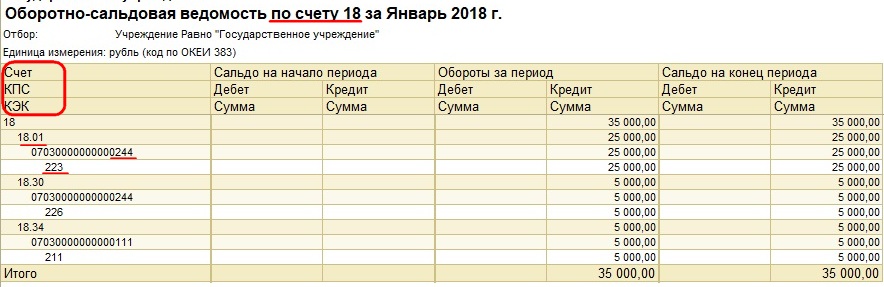
Как настроить ведомость, показано на рисунке ниже. В случае, если какой-то элемент отсутствует, его легко добавить с помощью одноименной кнопки.
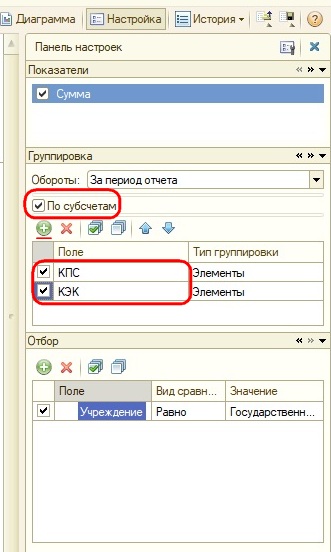
Еще один важный момент: а с чем необходимо сравнивать эту форму, чтобы понимать - правильно ли она заполнена?
Ежемесячно ОФК, в котором у нас открыты лицевые счета, предоставляет отчет о состоянии лицевого счета. Это своеобразный свод операций, которые прошли через лицевой счет. Такая же информация содержится и в 737 форме, поэтому данные документы должны соответствовать друг другу.
Как проверить эти данные?
Графа 4 и 10 строки 700 формы 737 должны быть равны сумме остатка средств на лицевом счете. В программе сумму остатка на начало проставьте вручную.
Далее сверяйте суммы по кодам бюджетной классификации. Например, сумма по коду 130 из отчета о состоянии лицевого счета должна быть равна сумме из графы 9 по строке 040. Если на данном лицевом счете у вас учитывается средства по “2” и по “4”, то необходимо суммировать эти значения в форме 737 по обоим видам финансового обеспечения. По расходам аналогичная ситуация, с той лишь разницей, что, если у вас происходили восстановления расходов, на эту сумму необходимо уменьшить значения.
Еще раз выделим основную мысль: для проверки правильности заполнения 737 формы строим ОСВ по счету 17 или 18 в разрезе КФО, КПС, КЭК и сверяем данные с отчетом.
При получении Отчета о состоянии лицевого счета также производим сверку.
И только после этого можем представлять свой отчет непосредственно учредителю.
Желательно проводить такую проверку ежемесячно, несмотря на то, что данный отчет представляется по окончании квартала. При такой организации работы будет гораздо легче найти ошибки.
Лично мне очень нравится формировать отчеты, поскольку они для меня ассоциируются с мозаикой, в которую я любила играть в детстве. А когда все отчеты сходятся, появляется приятное ощущение, что мозаичная картинка сложена верно.
Желаю вам тоже сдавать отчеты с легкостью и удовольствием!

В программу 1С: Учет в управляющих компаниях ЖКХ, ТСЖ и ЖСК включено множество отчетов с гибкими системами фильтрации и различными настройками.
Отчеты по начислениям
К отчетам раздела Начисление услуг относится много различных отчетов, таких как:
Карточка расчетов – предназначен для формирования карточки расчетов по выбранному лицевому счету за указанный период, с возможностью отбора расчетов по услуге:

Отчет по начислениям и долгам – предоставляет возможность сформировать список долгов, начислений и оплат по лицевым счетам в разрезе месяцев и услуг:

Сводная ведомость – позволяет посмотреть данные по начислениям, оплатам, корректировкам, пеням, льготам в разрезе лицевых счетов:

Отчет по пользованию услугами – предназначен для формирования данных по пользованию услугами за указанный период:

Сводный отчет по объекту – предназначен для вывода сводной информации по элементам или группам справочников лицевых счетов, подъездов, зданий с разбивкой по месяцам о начисленных суммах, суммах оплат и сальдо на начало и конец месяца:

Формирование различных форм Квитанций извещения;
и другие отчеты.
Более подробно информацию по расчетам услуг можете посмотреть здесь.
Отчеты по зданиям
Предусмотрена возможность формирования отчетов по зданиям, сооружениям:
Отчет по зданиям – предназначен для формирования списка зданий.
Позволяет выводить общую и техническую информацию, информацию о площадях, о параметрах благоустройства, о прилегающей территории, а также сведения об ответственных лицах, назначенных по зданию:

Отчет по помещениям – предназначен для формирования списка помещений в зданиях.
Позволяет выводить общую информацию, информацию о площадях помещений, о параметрах благоустройства, о собственниках помещений:

Более подробно информацию по учету жилого и нежилого фонда можете посмотреть здесь.
Предусмотрены отчеты по подомовому учету, такие как:
Анализ подомовых затрат – редназначен для формирования таблицы затрат, начислений и оплат за период в разрезе зданий;
План-фактный анализ по расходу материалов – предоставляет возможность сформировать список планируемого расхода материалов в сравнении с фактическим расходом в разрезе зданий. Информация, выводимая в отчете, также выбирается из обширного списка показателей;
Таблица подомовых затрат – формирует таблицы подомовых затрат за период;
Подомовые затраты – формирует данные по подомовым затратам.
Более подробно информацию по подомовым затратам можно посмотреть здесь.
Отчеты по лицевым счетам
В разделе Управление лицевыми счетами содержится ряд отчетов, которые обрабатывают различную информацию по лицевым счетам:
Выписка по лицевому счету – выводит общую информацию по лицевому счету, список собственников и взаиморасчеты по услугам за указанный период:

Карточка лицевого счета – выводит информацию по лицевому счету, взаиморасчеты по услугам за последний месяц выбранного периода в разрезе услуг, взаиморасчеты по услугам за выбранный период в разрезе месяцев, а также список проживающих со сведениями о льготниках:

Лицевой счет – предназначен для вывода сводной информации по лицевому счету с разбивкой по месяцам о начисленных суммах, суммах оплат и сальдо на начало и конец месяца:

и другие отчеты.
Отчеты по приборам учета
Для формирования информации по приборам учета предназначены различные отчеты:
Отчет поверки приборов учета – предназначен для формирования списка счетчиков и их даты поверки;
Потребление по ПУ – предназначен для формирования отчета потребления по прибору учета;
Данные по приборам учета – ппредоставляет возможность сформировать сведения о приборах учета, установленных на объекты;
Расчет по коллективным приборам учета – предназначен для формирования данных по распределению коллективных показаний приборов учета по лицевым счетам;
Сведения о показаниях счетчиков – предназначен для вывода информации по показаниям счетчиков за период;
Сведения по потреблениям приборов учета – позволяет сформировать сведения о потреблении приборов учета, установленных на объекты.
Более подробно по работе с приборами учета и отчетах, связанных с ними, можете посмотреть здесь.
Отчеты по паспортному учету
По паспортному учету предусмотрено формирование различных форм регистрационного учета, информацию по ним можете посмотреть здесь.
Отчеты по льготам
Отчет по льготам - предназначен для формирования списка льгот, по которым произошли какие-либо изменения за указанный период:

Сводная ведомость по льготам – предназначен для формирования списка льготных категорий с указанием всех начисленных льгот за указанный период:

Подробнее по работе с льготами можете посмотреть здесь.
Работа с должниками
Предусмотрены различные отчеты для вывода информации по должникам:
Справка о задолженности – предназначен для формирования справки «Справка о задолженности» на квартиросъемщика:

Карточка должника – предназначен для формирования карточки должника по выбранному лицевому счету за указанный период:

Сведения о задолженностях по лицевым счетам – предназначен для вывода данных о задолженностях по лицевым счетам на указанную дату:

Сведения о задолженностях, форма 3 – предназначен для формирования карточки расчетов по выбранному лицевому счету за указанный период, с возможностью отбора расчетов по услуге и формирования по жилым/нежилым/всем типам помещений:

и другие отчеты.
Более подробно по работе с должниками можете посмотреть здесь.
Отчеты по АДС
Отчет по работе сотрудников – предоставляет возможность формировать списки выполненных ответственными мастерами работ в разрезе заявок, поступивших через аварийно-диспетчерскую службу:

Отчет по расходу материалов – предоставляет возможность сформировать разнообразные списки материалов, израсходованных при выполнении работ по поступившим заявкам:

Отчет по заявкам – предоставляет возможность сформировать списки заявок аварийно-диспетчерской службы, отобранные и сгруппированные по различным критериям:

Более подробно по работе АДС можете посмотреть здесь.
Отчеты по ТСЖ
По работе ТСЖ предусмотрены различные отчеты:
План-фактный анализ по затратам ТСЖ – предоставляет возможность сформировать список планируемого расхода по смете ТСЖ в сравнении с фактическим расходом в разрезе статей затрат и месяцев:

Реестр членов ТСЖ – предназначен для формирования списка членов ТСЖ на указанную дату:

Формы ТСЖ – предназначен для формирования бланков заявлений о вступлении в ТСЖ, о выходе из ТСЖ, об исключении из членов ТСЖ:
Автор статьи

Читайте также:

